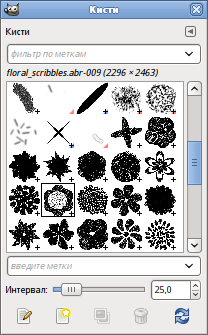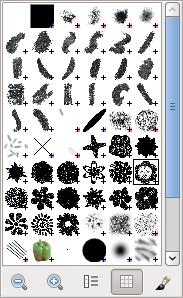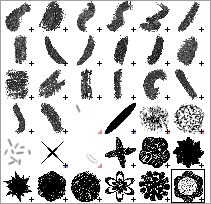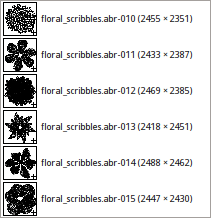Как сделать кисть gimp
Создаем свой набор кистей GIMP
Здравствуйте уважаемые друзья, сегодня для вас я подготовил интересный урок из которого вы узнаете как сделать свой небольшой набор кистей GIMP, чтобы этот набор использовать в дальнейших своих работах. Готовы приступить к выполнению? Тогда начинаем.
Давным-давно у меня на блоге был урок про создание кисти для фоторедактора GIMP. Это я к чему? Сегодня придется освежить память, и для этого мы с вами создадим не просто одну кисть для редактора GIMP, а небольшой набор из кистей в форме стрелок. Почему из стрелок? А мне так захотелось, и еще потому что, кисти со стрелками я очень часто использую при работе в GIMP, получается и вам они тоже обязательно когда-нибудь пригодятся. Это было небольшое вступление. А теперь пора переходить к уроку.
Как сделать свой набор кистей GIMP
Шаг 1. Выполняем три первых шага из урока «Как нарисовать стрелку в GIMP»
Шаг 2. Закрашиваем выделение черным цветом «Правка — Залить цветом переднего плана» ( если у вас выбран в качестве основного цвета черный). Снимаем выделение «Выделение — Снять»
Шаг 3. Выбираем инструмент «Прямоугольное выделение» и ставим галочку «Рисовать из центра».Далее щелкаем на центр и создаем область с произвольными размерами, после чего в настройках указываем размер выделения 250 на 250. Таким образом, получится следующая картинка.
Шаг 4. Далее переходим в меню «Изображение – Откадрировать в выделение»
Также можно отключить видимость направляющих «Вид — Показать направляющие»
Шаг 5. Для того чтобы мы могли в дальнейшем изменять цвет кисти, сейчас нам нужно изменить режим. Для этого переходим в меню «Изображение – Режим» и выбираем пункт «Градации серого»
Шаг 6. Теперь обедняем верхний слой с белым фоном, для этого щелкаем ПКМ (правой кнопкой мыши) по слою со стрелкой и из контекстного меню выбираем пункт «Объединить с предыдущим»
854
Шаг 7. Снова щелкаем ПКМ по слою и выбираем пункт «Удалить aльфа-канал»
Шаг 8. Сохраняем нашу будущую кисть через меню «Фаил — Экспортировать» в формате GBR. О том, как правильно сохранить свой проект в GIMP можно почитать здесь.
Одна кисть из набора готова, давайте сделаем другие. Возвращаемся в редактор и…
Шаг 9. Теперь выбираем инструмент «Вращение» и поворачиваем кисть на 45 градусов.
Затем, вновь сохраним кисть в формате GBR, но под порядковым номером 2.
Шаг 10. Повторяем предыдущий шаг еще 6 раз, чтобы получить все возможные направления стрелки. Таким образом, у нас в каталоге, куда сохраняются наши кисть, будут лежать 8 кистей. Получается своеобразный набор кистей, который мы можем использовать в других проектах.
Шаг 11. Устанавливаем кисти в редактор GIMP, т.е. копируем кисти в каталог кистей программы. Более подробно про то, как устанавливать дополнения в гимп, можете почитать в этом уроке. Вот они наши новые кисти стрелок, которые мы с вами нарисовали.
На этом очередной урок GIMP завершен. Надеюсь, он вам пригодится и вы сможете создать свои подобные наборы кистей.
Если вам понравился урок или статья, то пожалуйста поддержите меня нажав на социальные кнопочки ниже. Тем самым вы поделитесь информацией о блоге GimpArt.Org со своими друзьями в социальных сетях. Спасибо!
За 10 лет обучил работе в фоторедакторе Gimp более 12000 пользователей, мои видео-уроки и мастер-классы на одноименном YouTube канале посмотрели более 1 400 000 раз.
👉Посмотрите другие уроки:
5 комментариев к “Создаем свой набор кистей GIMP”
Здравствуйте, Антон. Урок очень хороший и полезный. Спасибо большое.
И вам спасибо за комментарий. Таким образом вы можете создать кисти, которые вы будете часто использовать. Например, у меня таким образом созданы еще несколько стрелок, которые я использую во время оформления скриншотов. Также в кисти вынесен водяной знак ))
Антон, спасибо за урок! Буду учиться!
Спасибо за очень интересные и полезные уроки, и лично Вам за такое отношение.Всего доброго!
Оставьте комментарий Отменить ответ
Нажимая на кнопку «Комментировать», вы даете согласие на обработку персональных данных и соглашаетесь с политикой конфиденциальности
Ретушь в GIMP — Настройка кисти — Часть 1
Здравствуйте, уважаемые друзья! Этой статьей я начинаю небольшой цикл уроков, в котором познакомлю вас с основными приемами ретуши фотографии с помощью редактора GIMP. И прежде чем приступить к изучению инструментов и приёмов ретуши, предлагаю сделать очень важную настройку в редакторе GIMP – настроить изменение масштаба инструмента с помощью горячих клавиш и с помощью колесика мыши.
Эта настройка позволяет в несколько раз ускорить время на обработку той или иной фотографии. Ведь использование горячих клавиш в любой программе, в том числе и в редакторе GIMP позволяет здорово экономить ваше драгоценное время.
По умолчанию, вы можете изменять масштаб инструмента, только кликнув в поле «Размер» параметров инструмента. Почему-то заложенное в программу GIMP сочетание клавиш «По умолчанию» (Shift+[ и Shift +]) для изменения масштаба инструмента не работает на русскоязычной клавиатуре. Видимо по тому, что при нажатии данных клавиш ставятся совсем другие символы, а именно фигурные скобки.
Так можно ли поставить правильное сочетание клавиш? Да, можно и сейчас я вам это продемонстрирую.
Изменяем масштаб инструмента с помощью горячих клавиш
Шаг 1. Перейдите в меню «Правка – Комбинации клавиш».
Откроется диалоговое окно «Настройка комбинаций клавиш», где нужно будет раскрыть пункт «Инструменты».
Шаг 2. Пролистав список немного вниз, найдите пункт «Decrease Value 2 More». Напротив него будет еще написано сочетание клавиш «Shift+[». (Для того чтобы диалоговое окно стало более информативным, нужно его немного растянуть вправо.)
Но на самом деле данная комбинация горячих клавиш не работает при работе в редакторе GIMP. Как же это исправить? Очень просто. С помощью мышки кликните по данному пункту и когда загорится надпись «Новая комбинация клавиш», введите с клавиатуры «<».
Аналогичным образом нужно поступить с пунктом «Increase Value 2 More», но на этот раз, введите с клавиатуры клавишу «>».
После этого закрываем диалоговое окно настроек клавиш и возвращаемся в рабочее состояние редактора. Теперь попробуйте создать новый проект и порисуйте инструментом «Кисть». Если вы все сделали верно, то при нажатии клавиши с открывающиеся квадратной скобкой у вас будет изменяться масштаб кисти на 1 единицу, а при нажатии на закрывающуюся квадратную скобку – уменьшаться на 1 ед.
А если до нажатия квадратных скобок зажать на клавиатуре кнопку «Shift» и повторить всю описанную выше процедуру, то масштаб выбранного инструмента (например, кисти) будет изменяться аж на 10 ступеней, как в большую (при нажатии <), так и в меньшую сторону (при нажатии >). Таким образом, вы в несколько раз ускорите процесс подбора желаемого размера (масштаба) того или иного инструмента редактора GIMP.
Но и это еще не все плюшки. А не хотите ли бы вы изменять масштаб инструмента с помощью колесика мыши? Мне такая фишка очень нравится, и она прочно прижилась в моей работе. Давайте сейчас покажу и Вам как ее настроить.
Изменяем масштаб инструмента с помощью колесика мыши
Шаг 1. Переходим в меню «Правка – Параметры» и выбираем пункт «Устройства ввода – Способы управления».
854
Шаг 2. После этого выбираем пункт «Main Mouse Whell» и два раза кликаем по нему.
Откроется следующее окно.
Шаг 3. Теперь выбираем пункт «Scroll Up» и два раза кликаем по нему, откроется уже знакомое окно с выбором того или иного действия контроллера.
Раскрываем пункт «Инструменты» и ищем пункт «Increase Value 2 More». Выбрав его, нажимаем ОК.
Шаг 4. Затем кликаем по пункту «Scroll Down», чтобы присвоить событие при движении колесика вниз. В открывшемся окне раскрываем пункт «Инструменты» и выбираем «Decrease Value 2 More».
После этого закрываем окно через кнопку «Закрыть» и нажимаем кнопку «ОК», чтобы закрыть окно параметров.
Попробуйте повращать колесик мыши. При вращении колесика от себя (то есть вверх), масштаб выбранного (активного) инструмента будет увеличиваться на 10 пунктов. При вращении колесика на себя (вниз), масштаб инструмента будет уменьшаться на 10 единиц. Не плохая фишка. Не так ли?
Таким образом, больше не надо кликать по пункту «Размер» в параметрах выбранного инструмента и методом научного тыка подбирать желаемый масштаб.
Теперь достаточно просто повращать колёсик мыши, а если нужен размер еще точнее, то понажимать квадратные скобки на клавиатуре.
На сегодня это все. Очень надеюсь, что сегодняшний урок окажется для вас полезным и вы также, как и я сделаете правильную настройку изменения масштаба инструмента. Видео урок можете найти по следующей ссылке на моем канале YouTube.
Если вам понравился урок или статья, то пожалуйста поддержите меня нажав на социальные кнопочки ниже. Тем самым вы поделитесь информацией о блоге GimpArt.Org со своими друзьями в социальных сетях. Спасибо!
За 10 лет обучил работе в фоторедакторе Gimp более 12000 пользователей, мои видео-уроки и мастер-классы на одноименном YouTube канале посмотрели более 1 400 000 раз.
👉Посмотрите другие уроки:
7 комментариев к “Ретушь в GIMP — Настройка кисти — Часть 1”
Спасибо, давно дожидался чего-нибудь новенького, с уважением, Евгений
Спасибо Евгений за последовательное обьяснение.Я уже немолодой 69 лет но с удовольствием буду следовать за вашими уроками.Сайта пока нет. Но место на хостинге есть.С уважением Валерий.
Антон, Вы случайно не работали с плагином RESYNTHESIZER? для удаления части фото. Если да, подскажите как его установить в Linux Mageia.
С уважением. Олег
спасибо всё очень подробно и понятно.
Всё это, хорошо, но я так и не нашёл ответа на проблему (при чём нигде не нашёл): при раскрашивании ч/б фото при повторной проводке кистью темнеет тон краски (появляются некрасивые пятна). Если можно, объясните, пожалуйста — как этого избежать.
С уважением. Дмитрий.
спасибо, это очень удобно!
Большое спасибо за очень полезную информацию. Настроил управление, стало значительно удобнее работать в GIMP.
Оставьте комментарий Отменить ответ
Нажимая на кнопку «Комментировать», вы даете согласие на обработку персональных данных и соглашаетесь с политикой конфиденциальности
Как сделать кисть gimp
Рисунок 15.33. Диалог выбора кисти
В диалоге « Кисти » можно выбрать кисть, используемую с инструментами рисования: обратитесь к разделу Кисти для получения базовых сведений по кистям и их применению в GIMP. В диалоге также есть некоторые возможности управления кистями. Кисть можно выбрать щелчком по элементу в списке: она затем будет показана в области «Кисти/Текстуры/Градиенты» на панели инструментов. На данный момент в GIMP изначально доступно 56 кистей, различающихся между собой, так как размер, соотношение сторон и угол каждой кисти можно настроить в диалоге параметров инструмента. Также можно создавать пользовательские кисти в «Редакторе кистей» или сохраняя изображения в специальном формате файла кисти.
3.2.1. Вызов диалога
Диалог « Кисти » является стыкуемым. Более подробно об этом написано в разделе Раздел 2.3, «Диалоги и панели».
Его можно открыть следующими способами:
нажав на значок кисти в области «Кисти/текстуры/градиенты» на панели инструментов (при условии, что в параметрах панели инструментов активирована возможность « Показывать активную кисть, текстуру и градиент » ).
через меню изображения: Окна → Прикрепляющиеся диалоги → Кисти ;
через диалог « Параметры инструментов » для любого из инструментов рисования, щелчком по кнопке со значком кисти вы откроете диалог, где можно выбрать кисть из списка; щелчком по левой кнопке в нижнем ряду этого диалога открывается диалог редактирования параметров кисти.
Упрощённый диалог « Кисти »
В этом диалоге пять кнопок, описанных во всплывающих подсказках:
Просмотр в виде списка
Просмотр в виде сетки
Открыть диалог выбора кисти
Обратите внимание на то, что при определенных настройках кисть, выбранная таким образом, может применяться лишь к активному инструменту, а не ко всем инструментам рисования. Для получения дополнительной информации смотрите раздел Настройка параметров инструментов.
3.2.2. Использование диалога « Кисти »
3.2.2.1. Режим таблицы и списка
В том же меню закладки, при помощи пункта Размер пред. просмотра можно указать размер изображения кисти.
Рисунок 15.34. Диалог выбора кистей
Просмотр в виде сетки
В верхней части диалога содержится имя активной кисти и её размер в пикселах.
В центре находится таблица со всеми доступными кистями, причём выбраная кисть выделена контуром.
В большинстве случаев диалог работает одинаково и в режиме списка, и в режиме таблицы, однако есть исключение:
Если вы дважды щёлкнете название кисти, то сможете его отредактировать. Обратите внимание на то, что возможность изменять название существует только для тех кистей, которые вы создали или установили сами. Названия кистей, предустановленных с GIMP, изменить нельзя. Если вы попробуете переименовать такую кисть, редактирование имени будет доступно, но как только вы подтвердите ввод, имя вернётся к первоначальному значению. Это основное правило, которое означает, что вы не можете изменять базовые элементы GIMP: кисти, шаблоны, градиенты и т.д.
3.2.2.2. Предварительный просмотр кисти
Рисунок 15.35. Диалог « Кисти »
При нажатии на просмотр кисти, она становится активной на панели инструментов и в параметре кисти инструментов рисования. Двойное нажатие открывает редактор кистей. Можно также нажать кнопки внизу диалога для разных действий.
Значения маленьких символов в правом нижнем углу просмотра каждой кисти :
Синий угол для кистей нормального размера. Их можно дублировать.
Этот маленький крест означает, что предварительный просмотр кисти выполняется с уменьшением размера. Просмотреть нормальный размер можно, удерживая нажатой ЛКМ.
Красный угол для анимированых кистей. Нажатие левой кнопки на пиктограмме играет анимацию.
3.2.2.3. Добавление тегов
Для реорганизации показа кистей можно использовать теги. Смотрите Раздел 3.6, «Добавление тегов».
3.2.2.4. Кнопки внизу
Внизу диалога находятся две кнопки:
С помощью этого бегунка можно настроить интервал между последовательными отметками кисти во время отслеживания штриха кисти курсором мышки. Интервал — это процентное значение ширины кисти.
Изменить эту кисть
Таким образом запускается Редактор кистей. Нажатие на кнопку откроет редактор для любой кисти. Тем не менее, он работает только для параметрических кистей: для кистей любого другого типа редактор покажет кисть, но не даст возможности что-то с ней сделать.
Создать копию кисти
Этот параметр активен только для параметрических кистей. Он удаляет все следы кисти как из диалога, так и из каталога, в котором хранился файл кисти, если у пользователя есть соответствующие права. Перед выполнением любого действия выводится запрос на его подтверждение.
Обновить список кистей
При добавлении кистей в личную папку brushes или в любую другую папку, указанную в пути поиска файлов кистей, любым способом, отличным от редактора кистей, эта кнопка перезагружает список для доступности новых элементов в диалоге.
Открыть кисть как изображение
Новая возможность, начиная с версии GIMP-2.10.10: можно отредактировать изображение, скопировать его и Редактировать>Вставить как>Новая кисть. Это отличается от Раздел 3.2.3, «Редактор кисти», дающего возможность изменить уже существующую кисть.